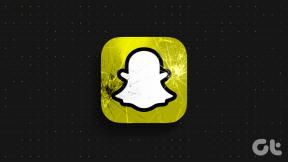MicrosoftOneDriveを修正するためのトップ6の方法がAndroidでクラッシュし続ける
その他 / / April 28, 2022
その競争にもかかわらず、OneDriveは 優先クラウドストレージオプション 多くのAndroidユーザーがさまざまなデバイス間でデータを保存および同期するため。 このサービスはすべての主要なプラットフォームで利用できますが、残念ながら、そのAndroidアプリは最近では最も信頼性の高いものではありません。

OneDriveアプリがAndroidスマートフォンでクラッシュまたは停止し続ける場合、このガイドには、問題の解決に役立つトラブルシューティングのヒントがいくつかあります。 それでは、チェックしてみましょう。
1. インターネット接続を確認してください
OneDriveはインターネットが機能する必要があるため、最初のアクションはインターネット接続の強度を確認することです。 タスクの途中でインターネットが利用できなくなったり、速度が遅すぎたりすると、アプリがフリーズしたりクラッシュしたりすることがあります。 この可能性を覆すために、 お使いの携帯電話でクイックスピードテストを実行します または、別のインターネット接続に切り替えて、状況が改善されるかどうかを確認します。
2. 電話を再起動します
電話の再起動は、ほとんどの場合機能するため、最も効果的なトラブルシューティングのヒントの1つです。 そうすることで、携帯電話で実行されているすべてのアプリとサービスが終了し、新たなスタートを切ることができます。 そのため、OneDriveが繰り返しクラッシュする原因となっているのが小さな不具合である場合は、スマートフォンを再起動することで問題を解決できます。

3. アプリの権限を確認する
OneDriveがクラッシュしたり、意図したとおりに機能しなかったりするもう1つの理由は、アプリに必要な権限がない場合です。 これは、アプリを最近更新した場合、または アプリの設定をリセットする お使いの携帯電話に。
OneDriveアプリのアプリのアクセス許可を確認するには、次の手順に従います。
ステップ1: OneDriveアプリアイコンを長押しし、メニューから情報アイコンをタップします。

ステップ2: 権限に移動します。

ステップ3: 必要なすべての権限を1つずつ許可します。


ステップ4: アプリ情報ページに戻ります。 OneDriveアプリを強制的に停止し、もう一度開いて、正常に動作するかどうかを確認します。


4. OneDriveとAndroidを更新する
理想的には、古いバージョンのアプリを使用しても問題はありません。 ただし、アプリに最近大きな変更が加えられた場合、またはそのようなアプリのクラッシュがアプリの特定のバージョンに限定されている場合は、アプリを更新すると、多くの場合役立ちます。
先に進み、GooglePlayストアを開いてOneDriveアプリを検索します。 [更新]ボタンをタップして、保留中の更新をインストールします。
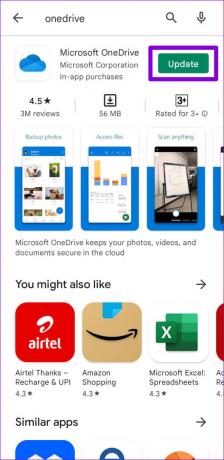
同様に、設定アプリのソフトウェアアップデートに移動してAndroidフォンをアップデートすることも検討する必要があります。


5. アプリのキャッシュとデータをクリアする
Androidのアプリは、パフォーマンスを向上させ、帯域幅を節約するために一時ファイルを作成して保存する傾向があります。 それは良いことですが、このデータが古くなり、アプリに干渉し始めると問題が発生します。 したがって、OneDriveがAndroidスマートフォンでクラッシュし続ける場合は、検討する必要があります キャッシュデータをクリアする 以下の手順に従ってください。
ステップ1: OneDriveアプリアイコンを長押しし、表示されたメニューから情報アイコンをタップします。

ステップ2: [ストレージ]に移動し、[キャッシュをクリア]オプションをタップします。


この後も問題が解決しない場合は、アプリのデータが破損している可能性があります。 その場合は、上記の手順に従ってOneDriveのストレージメニューを開き、アプリデータをクリアする必要があります。 これは、アプリを再インストールするのと同じくらい効果的です。

6. アプリベータプログラムを終了
OneDriveのアプリベータプログラムに登録して、実験的な機能を公開する前に試してみると、そのような問題に直面する可能性があります。 これらのベータ版のアプリは非常に不安定で、十分にテストされていないため、アプリが突然クラッシュしたり、一部の機能が機能しなくなったりする場合があります。
これを回避するには、ベータプログラムを終了し、OneDriveの安定バージョンに戻すことを検討する必要があります。 方法は次のとおりです。
ステップ1: 携帯電話でPlayストアを起動し、OneDriveアプリを検索します。

ステップ2: アプリページで、下にスクロールして、[あなたはベータテスターです]の下にある[退会]ボタンをタップします。[退会]を選択して確認します。


これにより、OneDriveのアプリベータプログラムからアカウントが削除されます。 しばらくすると、アプリの安定版にロールバックするアプリのアップデートが届きます。
気をつけて運転してください
Androidで頻繁に発生するOneDriveアプリのクラッシュは、対処するのにイライラする可能性があります。 ありがたいことに、その問題の修正は、上記の解決策で長くはかからないはずです。 ほとんどの場合、不安定なインターネットまたは破損したアプリキャッシュが問題の原因になります。 あなたはどうですか? どの解決策があなたのためにうまくいきましたか? 以下のコメントでお知らせください。
最終更新日:2022年4月28日
上記の記事には、GuidingTechのサポートに役立つアフィリエイトリンクが含まれている場合があります。 ただし、編集の整合性には影響しません。 コンテンツは公平で本物のままです。

によって書かれた
Pankilは、EOTO.techでライターとして旅を始めた職業別の土木技師です。 彼は最近、フリーランスのライターとしてGuiding Techに加わり、Android、iOS、Windows、およびWebのハウツー、説明者、購入ガイド、ヒントとコツを取り上げました。